安装虚拟机vmware
步骤一
在官网下载虚拟机
https://www.vmware.com/cn/products/workstation-pro/workstation-pro-evaluation.html
步骤二
安装虚拟机,无脑下一步(可修改安装位置)
这里,我的用户体验设置两个选项我选择全部取消
步骤三
安装完成后,填写密钥
这里以vmwareworkstation16为例
zf3r0-fhed2-m80ty-8qygc-npkyf
yf390-0hf8p-m81rq-2dxqe-m2ut6
zf71r-dmx85-08dqy-8ymnc-pphv8
fa1m0-89ye3-081tq-afnx9-nkuc0
选择其中一条即可
步骤四
安装完成后,打开虚拟机
点击帮助——》关于vmwareworkstation
查看许可信息状态为已许可,过期为永久即可
下载镜像文件
下载虚拟机后,打开,我的电脑一栏为空,点击创建虚拟机
选择典型下一步,发现需要镜像文件!
centos,是基于 red hat linux 提供的可自由使用源代码的企业级 linux 发行版本;是一个稳定,可预测,可管理和可复制的免费企业级计算平台。因此我们选择centos镜像文件
windows镜像文件
这里推荐一个windows镜像文件下载网址
https://msdn.itellyou.cn/
选择操作系统,下载自己所需要的
linux 镜像文件
linux 镜像文件iso下载
linux镜像下载地址(国内):
网易开源镜像站:http://mirrors.163.com/
阿里云官方镜像站:http://mirrors.aliyun.com
我下载的是这个(dvd.ios):http://mirrors.aliyun.com/centos/7.9.2009/isos/x86_64/
(这个下载地址巨慢http://archive.kernel.org/centos-vault/6.1/isos/x86_64/)
一般下载 dvd 是标准安装盘
centos-6.1-x86_64-bin-dvd1.iso
版本区别
- dvd版:这个是常用版本,就是普通安装版了,推荐大家安装。里面包含大量的常用软件,大部分情况下安装时无需再在线下载,体积为4g左右。
everything版:顾名思义,包含了所有软件组件,当然体积也庞大,高达dvd版的2倍。 - livecd版:就是一个光盘centos系统,可通过光盘启动电脑,启动出centos系统,也有图形界面,也有终端。也可以安装到计算机,但是有些内容可能还需要再次到网站下载(自动)。
- minimal版:精简版本,包含核心组件,体积才600多mb。
- netinstall版:顾名思义,网络安装版本,一般不用这个版本。
下载好镜像创建虚拟机选择即可,配置好相应配置完成!
总结
到此这篇关于虚拟机vmware安装步骤及镜像文件下载的文章就介绍到这了,更多相关虚拟机vmware安装内容请搜索代码网以前的文章或继续浏览下面的相关文章希望大家以后多多支持代码网!

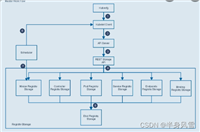

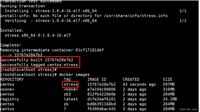


发表评论